After moving the hadoop cluster on the local virtual machine to Baidu cloud server, I found that there are always many unknown ip addresses logging in to my server, because the firewall is closed locally, but in the actual deployment, this is too unsafe. So I spent two hours setting up the firewall of the cluster and forbidding ssh password login
Firewall open and port open
Firewall on
I use centos7, the specific method can be Baidu
#centos7 start firewall systemctl start firewalld.service #centos7 stop / close firewall systemctl stop firewalld.service #centos7 restart firewall systemctl restart firewalld.service #Set up power on to enable firewall systemctl enable firewalld.service #Set the firewall not to be started after power on systemctl disable firewalld.service
About the commonly used ports of hadoop and spark systems
Use the command to open the default port. I won't explain it here. Please read this article: CentOS 7 firewall open port / delete port / view port
firewall-cmd --zone=public --add-port=80/tcp --permanent firewall-cmd --zone=public --add-port=80/tcp --permanent firewall-cmd --zone=public --add-port=80/tcp --permanent firewall-cmd --zone=public --add-port=80/tcp --permanent firewall-cmd --zone=public --add-port=80/tcp --permanent firewall-cmd --zone=public --add-port=80/tcp --permanent firewall-cmd --zone=public --add-port=80/tcp --permanent firewall-cmd --zone=public --add-port=9000/tcp --permanent firewall-cmd --zone=public --add-port=50010/tcp --permanent firewall-cmd --zone=public --add-port=50075/tcp --permanent firewall-cmd --zone=public --add-port=50475/tcp --permanent firewall-cmd --zone=public --add-port=50020/tcp --permanent firewall-cmd --zone=public --add-port=50020/tcp --permanent firewall-cmd --zone=public --add-port=50070/tcp --permanent firewall-cmd --zone=public --add-port=50470/tcp --permanent firewall-cmd --zone=public --add-port=8020/tcp --permanent firewall-cmd --zone=public --add-port=8485/tcp --permanent firewall-cmd --zone=public --add-port=8480/tcp --permanent firewall-cmd --zone=public --add-port=8019/tcp --permanent firewall-cmd --zone=public --add-port=8032/tcp --permanent firewall-cmd --zone=public --add-port=8030/tcp --permanent firewall-cmd --zone=public --add-port=8031/tcp --permanent firewall-cmd --zone=public --add-port=8088/tcp --permanent firewall-cmd --zone=public --add-port=8040/tcp --permanent firewall-cmd --zone=public --add-port=8042/tcp --permanent firewall-cmd --zone=public --add-port=8041/tcp --permanent firewall-cmd --zone=public --add-port=10020/tcp --permanent firewall-cmd --zone=public --add-port=19888/tcp --permanent firewall-cmd --zone=public --add-port=60000/tcp --permanent firewall-cmd --zone=public --add-port=60010/tcp --permanent firewall-cmd --zone=public --add-port=60020/tcp --permanent firewall-cmd --zone=public --add-port=60030/tcp --permanent firewall-cmd --zone=public --add-port=2181/tcp --permanent firewall-cmd --zone=public --add-port=2888/tcp --permanent firewall-cmd --zone=public --add-port=3888/tcp --permanent firewall-cmd --zone=public --add-port=9083/tcp --permanent firewall-cmd --zone=public --add-port=10000/tcp --permanent #spark default port firewall-cmd --zone=public --add-port=8020/tcp --permanent firewall-cmd --zone=public --add-port=8088/tcp --permanent firewall-cmd --zone=public --add-port=8080/tcp --permanent firewall-cmd --zone=public --add-port=7077/tcp --permanent firewall-cmd --zone=public --add-port=8081/tcp --permanent firewall-cmd --zone=public --add-port=9083/tcp --permanent firewall-cmd --zone=public --add-port=18080/tcp --permanent firewall-cmd --zone=public --add-port=4040/tcp --permanent firewall-cmd --zone=public --add-port=9083/tcp --permanent firewall-cmd --zone=public --add-port=60010/tcp --permanent firewall-cmd --zone=public --add-port=6379/tcp --permanent firewall-cmd --zone=public --add-port=8080/tcp --permanent firewall-cmd --zone=public --add-port=9092/tcp --permanent
For the sorting of ports, please move to the original: Application list of Hadoop default port
Spark part: summary of several important ports
Configure public key and disable password login
-
windows terminal
Open cmd, input SSH keygen to generate public key and private key, as shown below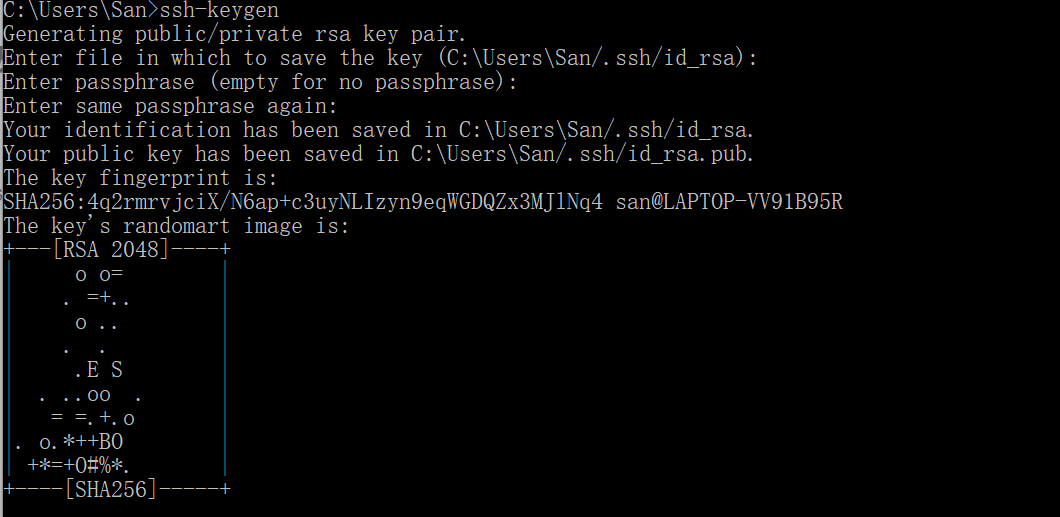
Just press enter all the way, and then find the path to save the public key according to the prompts in the figure, and upload the public key to the server. Pictured
The operation of windows is over. -
linux server
Append the public key to the / root/.ssh/authorized_keys file
cat id_rsa.pub >> .ssh/authorized_keys
Finally, set ssh to disable password login:
About ssh settings, please move to this article, very clear! ssh login security settings
Finally, the ssh service was restarted and the work was completed
systemctl restart sshd.service
Try again and you will find that you can't log in with password, but only with public key!
***Note: when you restart the service, make sure that you can log in with the public key!

